微信小程序带动画弹窗组件使用方法详解
本文实例为大家分享了微信小程序带动画弹窗的具体代码,供大家参考,具体内容如下
基本效果如下:
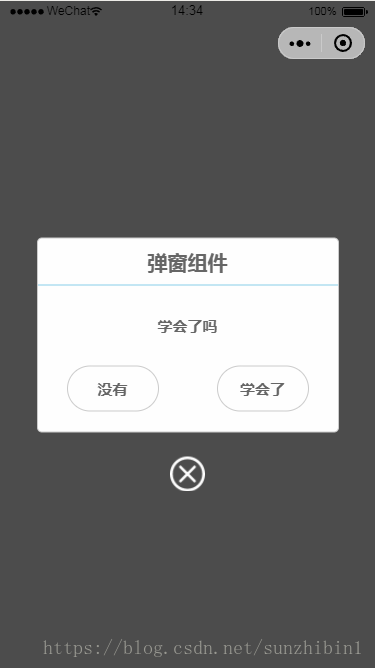
具体实现如下:
第一步:
新建一个 components 文件夹,用于存放我们以后开发中的所用组件,在 components 组件中新建一个popup文件夹来存放我们的弹窗组件,在popup下右击新建 Component 并命名为 popup 后,会生成对应的 json wxml wxss js 4个文件,也就是一个自定义组件的组成部分,此时项目结构应该如下图所示:
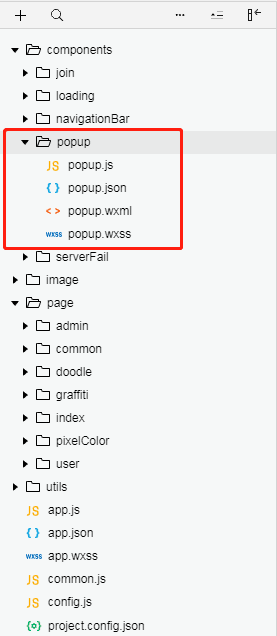
第二步上代码:
popup.wxml
<view hidden="{{!flag}}" class='container' style=''>
<view bindtap='_error' class='wrap {{wrapAnimate}}' style='background:rgba(0,0,0,{{bgOpacity}});'></view>
<view class='popup-container {{popupAnimate}}'>
<view class="wx-popup-title">{{title}}</view>
<view class="wx-popup-con">{{content}}</view>
<view class="wx-popup-btn">
<text class="btn-no" bindtap='_error'>{{btn_no}}</text>
<text class="btn-ok" bindtap='_success'>{{btn_ok}}</text>
</view>
<image bindtap='_error' src='../../image/close.png' mode='widthFix' class='btn-colse'></image>
</view>
</view>
popup.wxss
.container{font-size:15px;color:#666;font-weight: bold;z-index:2;position:fixed;width:100vw;height:100vh;}
.wrap{position:fixed;top:0;left:0;bottom:0;right:0;}
.popup-container {position: fixed;left: 50%;top: 100%;width: 80%;max-width: 600rpx;border: 2rpx solid #ccc;border-radius: 10rpx;box-sizing: bordre-box;transform: translate(-50%, -50%);background: #fff;opacity: 0;}
.wx-popup-title {width: 100%;padding: 20rpx 0;text-align: center;font-size: 40rpx;border-bottom: 2rpx solid #89cfea;}
.wx-popup-con {margin: 60rpx 10rpx;text-align: center;}
.wx-popup-btn {display: flex;justify-content: space-around;margin-bottom: 40rpx;}
.wx-popup-btn text {display: flex;align-items: center;justify-content: center;width: 30%;height: 88rpx;border: 2rpx solid #ccc;border-radius: 88rpx;}
.btn-colse{width:35px;height:35px;position:absolute;bottom:-60px;left:50%;margin-left:-17.5px;}
.wrapAnimate{animation: wrapAnimate 1s linear forwards}
@keyframes wrapAnimate{
0%{}
100%{background:rgba(0,0,0,0.7);}
}
.wrapAnimateOut{animation: wrapAnimateOut 1s 0.2s linear forwards}
@keyframes wrapAnimateOut{
0%{background:rgba(0,0,0,0.7);}
100%{background:rgba(0,0,0,0);}
}
.popupAnimate{animation: popupAnimate 1.2s linear forwards}
@keyframes popupAnimate{
0%{}
60%{top:47%;opacity: 1;}
80%{top:53%;opacity: 1;}
100%{top:50%;opacity: 1;}
}
.popupAnimateOut{animation: popupAnimateOut 1.2s linear forwards}
@keyframes popupAnimateOut{
0%{top:50%;opacity: 1;}
20%{top:47%;opacity: 1;}
100%{}
}
popup.js
Component({
options: {
multipleSlots: true // 在组件定义时的选项中启用多slot支持
},
/*组件的属性列表*/
properties: {
title: {
type: String,
value: '标题'
},
// 弹窗内容
content: {
type: String,
value: '内容'
},
// 弹窗取消按钮文字
btn_no: {
type: String,
value: '取消'
},
// 弹窗确认按钮文字
btn_ok: {
type: String,
value: '确定'
}
},
/* 组件的初始数据 */
data: {
flag: true,
bgOpacity:0,
wrapAnimate:'wrapAnimate',
popupAnimate:'popupAnimate'
},
/* 组件的方法列表 */
methods: {
//隐藏弹框
hidePopup: function () {
const that = this;
this.setData({ bgOpacity: 0.7, wrapAnimate: "wrapAnimateOut", popupAnimate:"popupAnimateOut"})
setTimeout(function(){
that.setData({flag: false})
},1200)
},
/* 内部私有方法建议以下划线开头 triggerEvent 用于触发事件 */
_error() {//触发取消回调
this.triggerEvent("error")
},
_success() {//触发成功回调
this.triggerEvent("success");
}
}
})
popup.json
{
"component": true,
"usingComponents": {}
}
第三步引用组件:
index.json
{
"usingComponents": {
"popup":"/components/popup/popup"
}
}
index.wxml
<popup id='popup' title='弹窗组件' content='学会了吗' btn_no='没有' btn_ok='学会了' binderror="_error" bindsuccess="_success" > </popup>
index.js
Page({
showPopup() {
this.popup.showPopup();
},
//取消事件
_error() {
console.log('你点击了取消');
this.selectComponent("#popup").hidePopup();
},
//确认事件
_success() {
console.log('你点击了确定');
this.selectComponent("#popup").hidePopup();
}
})
以上就是本文的全部内容,希望对大家的学习有所帮助,也希望大家多多支持我们。
赞 (0)

